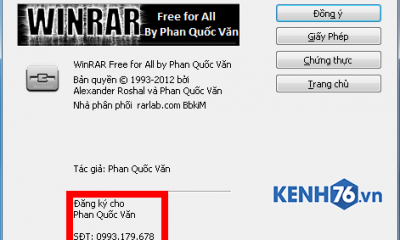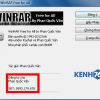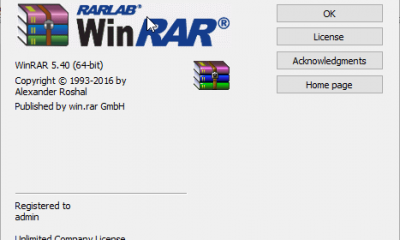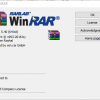Thủ thuật “Thay áo” mới cho WinRAR và 7-Zip
Windows và các hệ điều hành khác cũng hỗ trợ tính năng nén dữ liệu như là một phần của hệ thống. Tuy nhiên, nhiều người dùng vẫn muốn cài đặt và sử dụng những phần mềm nén và giải nén khác như WinRAR, WinZip hoặc 7-Zip để xử lý các nhu cầu lưu trữ của mình. Trong đó WinRAR và 7-Zip và những lựa chọn hàng đầu hiện nay.

Điều này khá dễ hiểu vì các phần mềm này sẽ cho tỉ lệ nén tốt hơn và hỗ trợ nhiều định dạng nén phong phú. Bên cạnh đó các phần mềm thuộc dạng này có giao diện người dùng đa dạng hơn và đẹp hơn nhờ sự hỗ trợ của cộng đồng người dùng và các lập trình viên trên thế giới. Và nếu bạn đã chán với giao diện mặc định của WinRAR và 7Zip, bạn có thể dễ dàng “thay áo” cho chúng bằng gợi ý sau đây.
WinRAR
Khởi động WinRAR lên và truy cập vào Options > Themes > Get themes online.

Cửa sổ trình duyệt mặc định trên Windows sẽ mở ra và tự động truy cập vào kho giao diện WinRAR.

Tại đây bạn hãy lựa chọn giao diện mình thích và nhấn vào liên kết Download bên dưới để tải về.

Sau khi tải về thành công, bạn hãy mở gói tin giao diện RAR ra, khi đó hộp thoại cài đặt giao diện sẽ xuất hiện. Bạn hãy nhấn Yes để xác nhận cài đặt.

Sau khi cài đặt xong, hộp thoại xác nhận sẽ xuất hiện, bạn hãy nhấn OK.

Bây giờ bạn hãy khởi động lại WinRAR và truy cập vào Options > Themes > và chọn tên giao diện mình vừa cài đặt.

Ngay khi chọn, giao diện của WinRAR sẽ thay đổi sang giao diện mà bạn đã chọn.

Để quản lí các giao diện đã cài đặt, bạn hãy truy cập vào Options > Themes > Organize themes. Tại đây bạn có thể xóa, thêm, áp dụng giao diện một cách dễ dàng.

Ngoài kho giao diện được cung cấp bởi RarLab, bạn có thể tìm thêm các giao diện khác trên DeviantArt tại đây.
7-Zip
Với 7-Zip, bạn phải sử dụng công cụ của bên thứ 3 là 7-Zip Theme Manager để cài đặt giao diện. Trước tiên, bạn hãy truy cập vào địa chỉ này và tải về gói công cụ 7-Zip Theme Manager.

Sau khi giải nén, bạn hãy khởi chạy tập tin EXE của 7-Zip Theme Manager. Trong trường hợp xuất hiện thông báo lỗi, bạn hãy cứ bỏ qua. Hiện tại chưa có giao diện nào trong 7-Zip Theme Manager do đó hãy tạm tắt nó đi.

Bây giờ bạn hãy truy cập vào địa chỉ này, tìm và tải về một giao diện 7-Zip nào đó mình thích.

Khi tải về xong, bạn hãy xả nén và sao chép thư mục chứa giao diện bao gồm “toolbar” và “filetype” rồi dán chúng vào vị trí ngang hàng với tập tin EXE của 7-Zip Theme Manager. Bây giờ bạn hãy khởi chạy lại 7-Zip Theme Manager.

Bạn sẽ thấy giao diện mới tải xuất hiện trong danh sách của 7-Zip Theme Manager. Bây giờ bạn hãy chọn giao diện mới và nhấn Activate Theme để thay đổi giao diện cho 7-Zip.

Khi đó quá trình kích hoạt giao diện sẽ bắt đầu. Và khi đã hoàn thành, một cửa sổ xác nhận sẽ xuất hiện, bạn hãy nhấn OK.

Giờ thì hãy mở 7-Zip File Manager lên kiểm tra nhé.

Đó là tất cả những gì bạn phải làm để thay đổi giao diện cho WinRAR và 7-Zip. Hi vọng bài viết sẽ có ích cho bạn.
Các bình luận